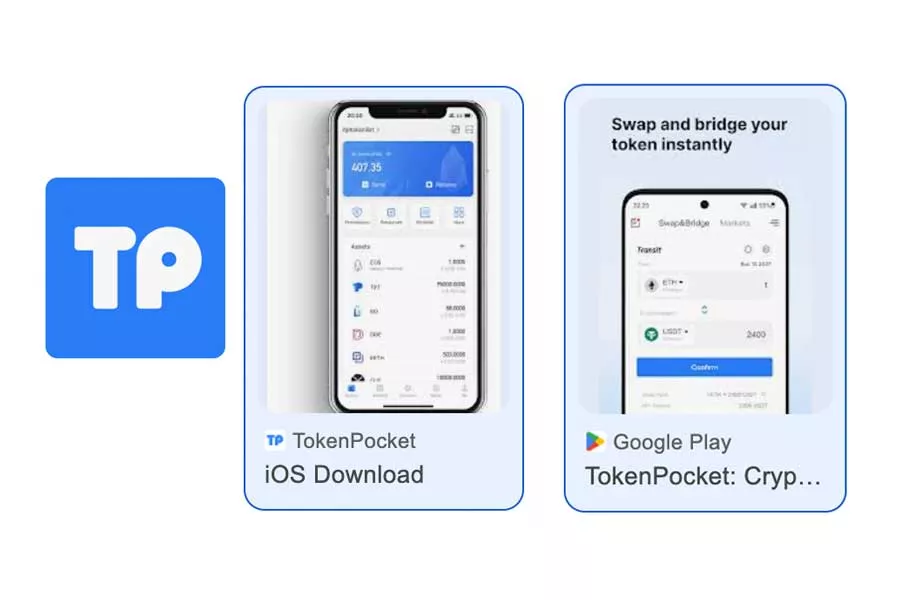Einrichtung deiner Wallet

So einfach richtest du dir ein Wallet ein ...
Ein Wallet ist deine digitale Geldbörse (Konto) im dezentralen Finanzsystem. Im dezentralen Finanzsystem bist du deine eigene Bank und richtest dir dein digitales Konto (Wallet) selbst ein, um später von deinem Giro-Konto dorthin Einzahlungen vornehmen zu können. Wir nutzen dazu die Software TokenPocket (eine sogenannte WEB 3.0 Anwendung).
Hier ist eine Schritt-für-Schritt-Anleitung zur Installation und hier ist ein Downlaod als PDF-Datei
Schritt 1 - Download der TokenPocket App
im App-Store für Iphones oder Google Playstore für Android Smartphones ...
Schritt 2
Gehe auf „Keine Konten“

Schritt 3
Klicke auf "HD Wallet"
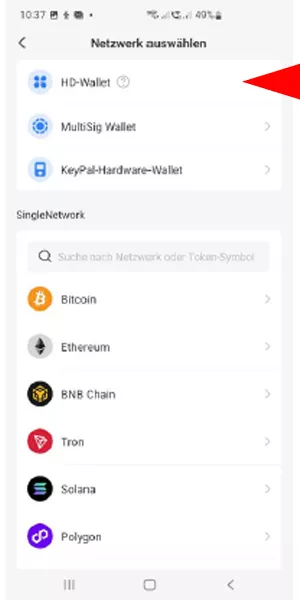
Schritt 4
Oben bei „HD-Wallet-Name festlegen“ gibst du bitte einen Namen deiner Wahl ein, z.B. „Vorname/TLN“ und legst ein Passwort fest und bestätigst es 2 mal.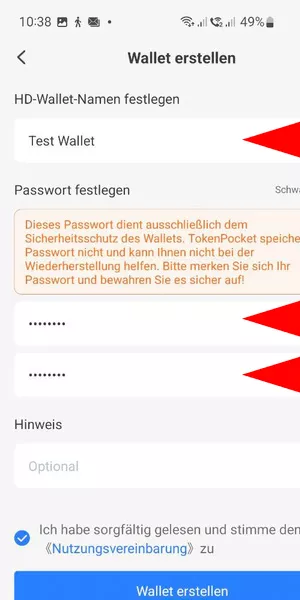
Nun geht es um die Sicherheit deines Wallets
Schritt 5
Lies bitte die Sicherheitshinweise und klicke auf die Schaltfläche „Verstanden“.
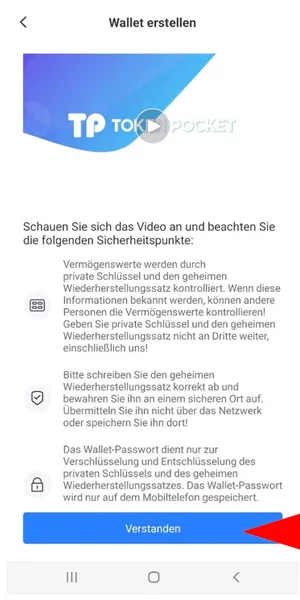
Schritt 6
Lesen Sie die Sicherheitshinweise, markieren Sie sie durch Anklicken ✅ und klicken Sie auf die Schaltfläche „Mnemomic generieren “
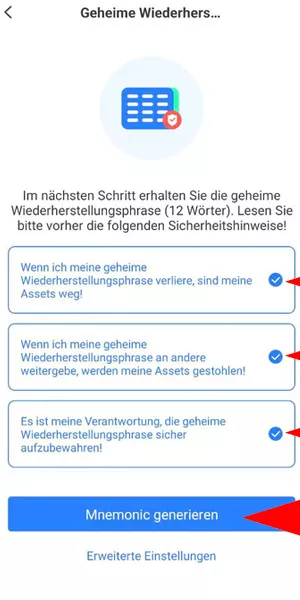
Schritt 7
Klicke bitte in das mittlere Feld, um die Sicherheitsphrase / Mnemonic, also deine 12 geheimen Wörter) zu sehen.
WICHTIG! Schreibe sie auf! NIEMALS speichern oder fotografieren!
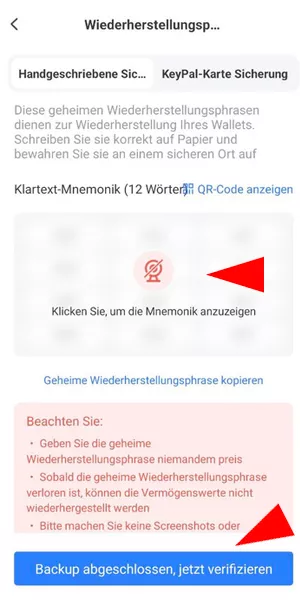
Schritt 8
Klicke bitte auf die unten aufgeführten Wörter in der Reihenfolge, in der sie unter Punkt 7 aufgelistet wurden.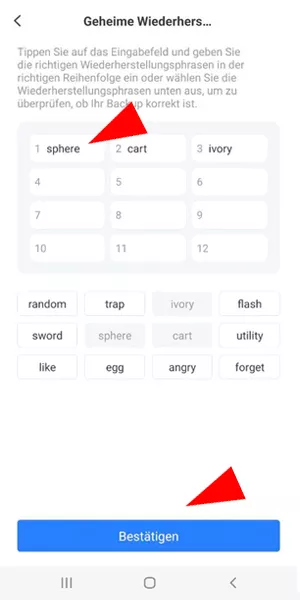
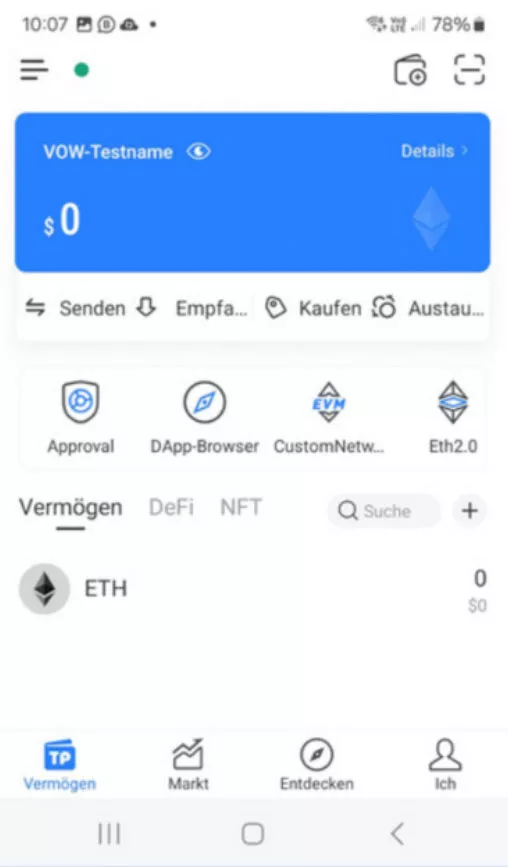
Fertigstellung und Sicherung deiner Einstellungen
Nachdem du die angezeigten 12 Wörter, die du aufgeschrieben und nicht fotografiert hast in der korrekten Reihenfolge bestätigt hast, erscheint die Abbildung links und dein Wallet wurde erfolgreich angelegt.
Ganz wichtig: Die 12 geheimen Wörter sind dein einziger Zugang (Private Key) zu deiner neuen Wallet. Zu deiner eigenen Sicherheit druckst du dazu bitte die nachfolgende Checkliste "Datensicherung" 2-3 mal aus und füllst sie sinngemäß aus.
Jetzt Checkliste Datensicherung downloaden
Verwahre sie nach dem Ausfüllen an zwei unterschiedlichen und sicheren Orten!
Wichtige Tokenadressen
Damit in deiner Wallet die richtigen Werte angezeigt werden können, musst du nun wichtige Tokenadressen gemäß nachfolgender Auflistung hinzufügen. Das geht ganz einfach in deiner Wallet über das + Zeichen (siehe Abbildung unten). Durch "Kopieren" der nachfolgenden Tokenadressen aus dieser Anleitung und einfaches "Einfügen" in deiner Wallet werden diese Token deiner Wallet zugefügt.
Wichtig: Bitte merke dir grundsätzlich zur eigenen Sicherheit, dass beim Kopieren und Einfügen die ersten 3 und die letzten 3 Ziffern der Tokenadresse übereinstimmen.
Netzwerk: Ethereum Mainnet (ETH)
- USDT ETH
0xa0b86991c6218b36c1d19d4a2e9eb0ce3606eb48
- VOW ETH
0x1BBf25e71EC48B84d773809B4bA55B6F4bE946Fb
- v$ VOW Dollar USA ETH
0xBa7fE208E0167e4047a996e1Efea830515F433F8
Netzwerk: Binance Smart Chain (BTC)
- VOW BSC
0xf585b5b4f22816baf7629aea55b701662630397b - USDC BSC
0x8ac76a51cc950d9822d68b83fe1ad97b32cd580d - TLN+
0x29280091fa7f3abe4739ad5f1f7c5287feaf7736 - v$
0x9c23942ca2c35e06d1d20747f33705983a18d2ab
Schritt 9
Bitte wähle und bestätige nur die Ethereum- und BNB- Blockchain laut Abbildung
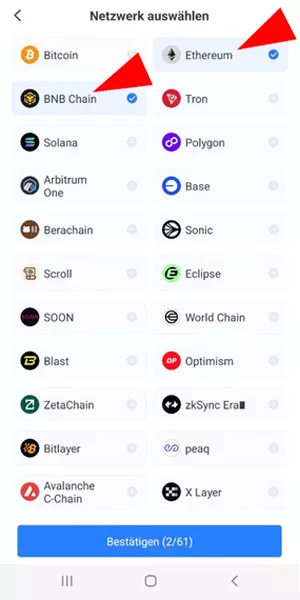
Schritt 10
Überprüfe bitte, ob beide Netze angezeigt werden und klicke erneut auf „Bestätigen"
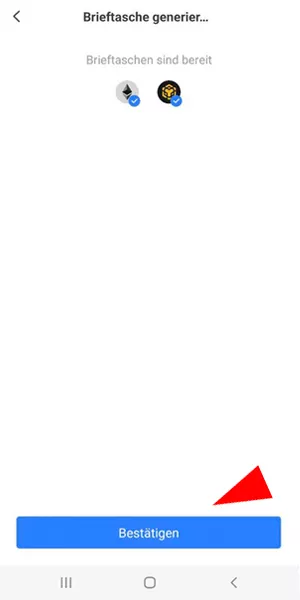
Schritt 11
Hier werden deine Vermögenswerte angezeigt, die im Ethereum-Netzwerk gefunden wurden. Klicke nun auf das + laut Abbildung, um weitere Token zur Vermögensliste hinzuzufügen.
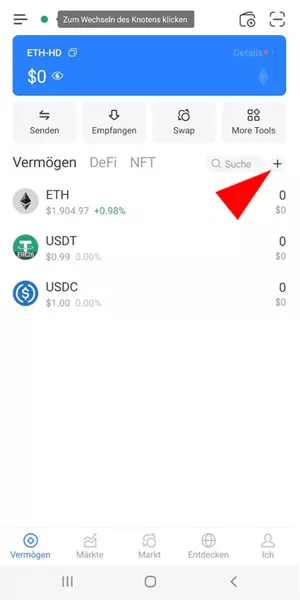
Schritt 12
Bitte gib nun unter "Benutzerdefinierte Token" im Suchfeld den Namen des Tokens oder die Adresse des Tokens (siehe Tabelle oben) ein.
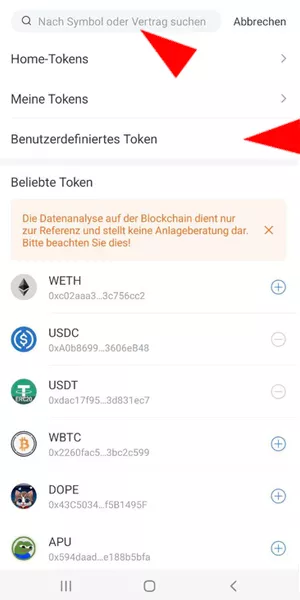
Detailansicht:
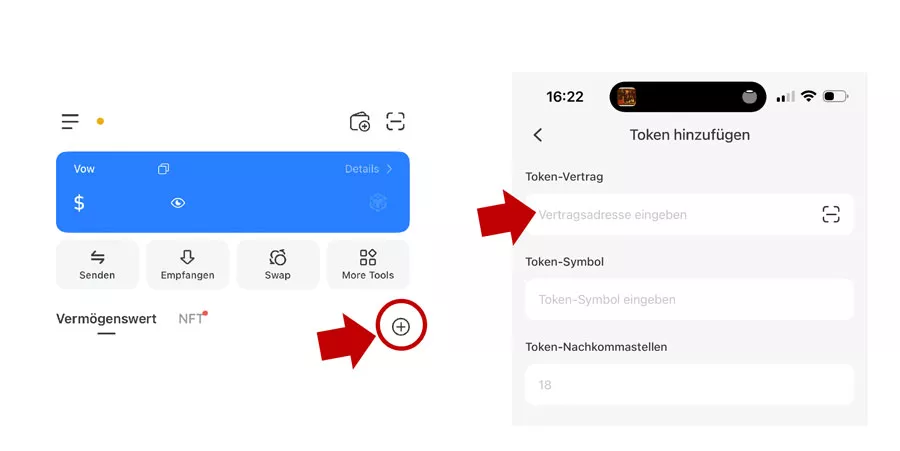
Gratulation, lieber Leser!
Nachdem du nun alle Schritte erledigt und dein Wallet erfolgreich eingerichtet hast, geht es im nächsten Schritt darum, eine Wechselstube (Exchange) einzurichten, die ähnlich wie eine Brücke den Tausch von Fiat-Geld (Euro, Dollar, CHF etc.) in digitale Währungen ermöglicht, um diese dann in deinem Wallet einzahlen zu können.